Metadata är nyckeln till en strukturerad och effektiv bildbehandling. Oavsett om det handlar om copyrightinformation, bedömningar, nyckelord eller GPS-data – all denna information ökar värdet på dina bilder och underlättar senare sökning och organisering. Denna handledning visar hur du läser ut, ändrar och effektivt använder metadata i Capture One Pro för att förbättra dina fotografiska arbeten.
Viktigaste insikter
- Metadata hjälper till att kategorisera bilder och göra sökningar snabbare.
- Capture One Pro möjliggör enkel tilläggning och redigering av metadata.
- Användningen av kommentarer och nyckelord förbättrar kommunikationen och organiseringen.
Steg-för-steg-guide
Steg 1: Se metadata i Capture One Pro
Öppna Capture One Pro och välj mappen med dina bilder. Klicka på informationssymbolen (i) i det övre högra hörnet för att öppna fliken för metadata. Här kan du se metadata, all grundläggande information om din bild visas.

Steg 2: Lägga till kommentarer
För att lägga till kommentarer på en bild, gå till kommentarspalet. Med pennverktyget kan du rita i bilden för att markera specifika områden som behöver ändras eller redigeras. Välj en tydlig pennfärg för att göra kommentarerna mer framträdande. Tänk på att justera pennstorleken för att arbeta exakt.
Steg 3: Organisera nyckelord
Använd nyckelordsbiblioteket för att kategoriskt ordna dina bilder. Du kan lägga till nyckelord för en bild genom att klicka i nyckelrinmatningsfältet och skriva in de önskade termerna. Till exempel kan du tilldela "Kvinna", "grön" eller "Natur" som nyckelord genom att trycka på Enter-tangenten efter varje term.
Steg 4: Tillämpa nyckelord på flera bilder
För att tillämpa nyckelord på en grupp bilder, välj den första bilden och håll Shift-tangenten nedtryckt medan du väljer den sista bilden. Se till att alla mellanliggande bilder också är valda. Klicka sedan på dubbelpilarikonen för att överföra de valda nyckelorden till alla valda bilder.
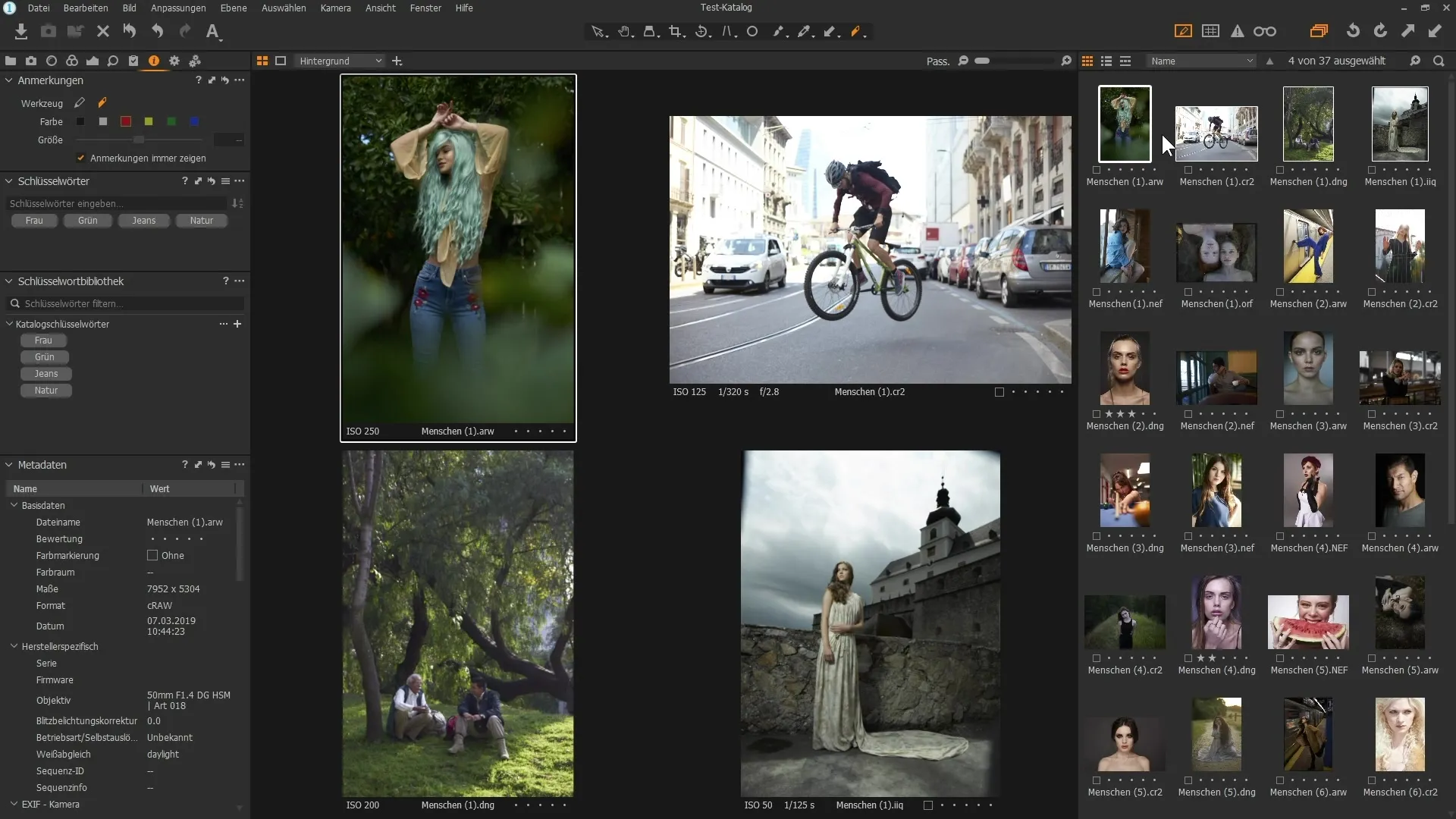
Steg 5: Ta bort nyckelord
Om du vill ta bort nyckelord från en bild eller flera bilder, välj den bild som berörs och klicka på "x" bredvid nyckelordet. Alternativt kan du ta bort alla nyckelord på en gång genom att trycka på dubbelpilarikonen högst upp igen.
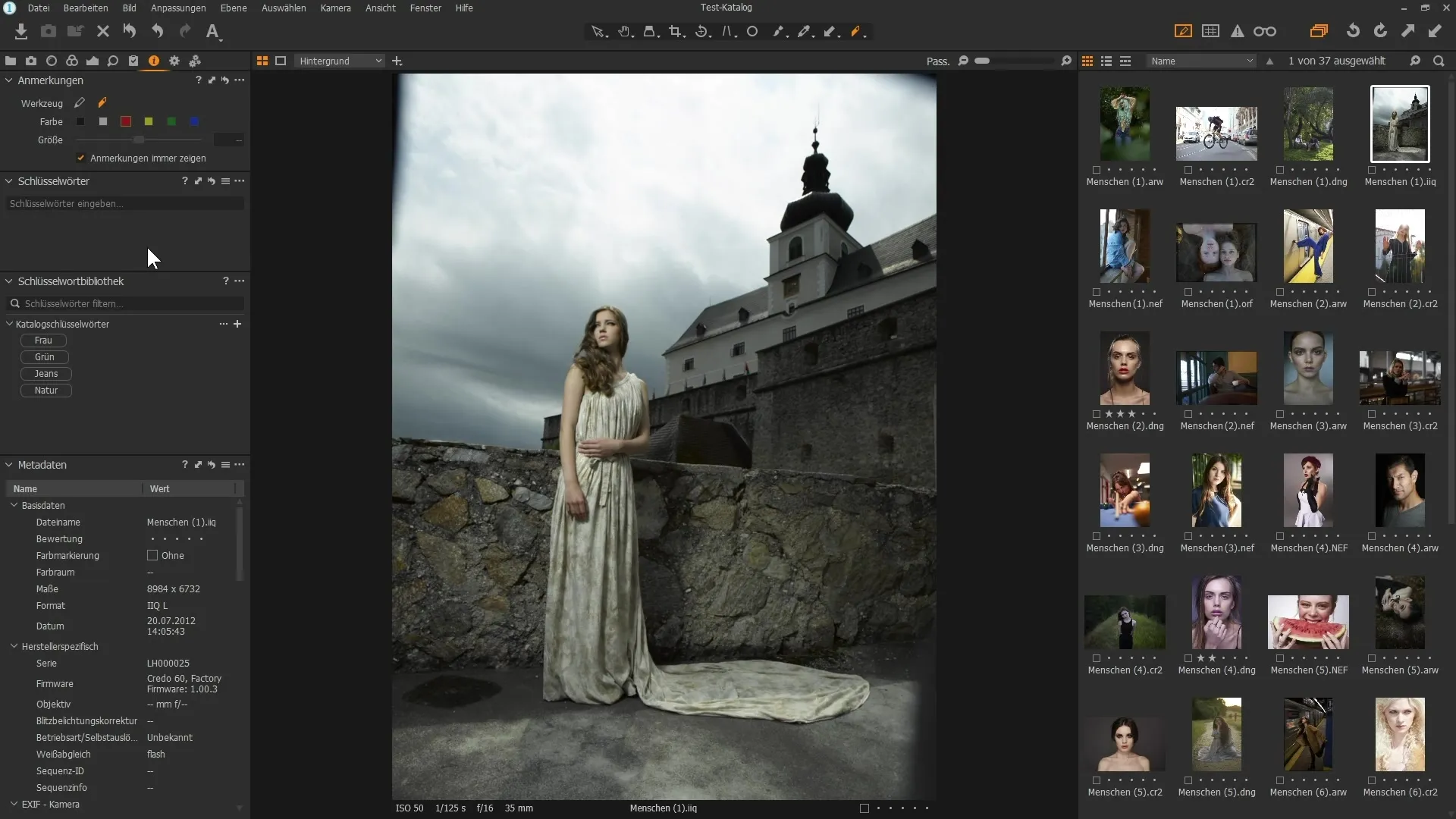
Steg 6: Justera metadata av en bild
Välj bilden vars metadata du vill justera. Om du har valt flera bilder, se till att huvudbilden är aktiv. Nu kan du justera metadata som filnamn, betyg och tekniska detaljer. Denna information är inte bara viktig för organiseringen utan även för dem som lär sig fotografering.
Steg 7: Lägga till kontaktinformation
I metadata kan du också spara kontaktinformation genom att skriva in namn, adress och annan information som telefonnummer. Denna information är användbar när du delar bilder online och förväntar dig förfrågningar från intresserade.
Steg 8: Spara förinställningar
För att spara tid kan du spara en förinställning för metadata. Klicka på hamburgerikonen för att spara användarinställningar. Du kan då tillämpa samma metadata på alla nyimporterade bilder vid import.
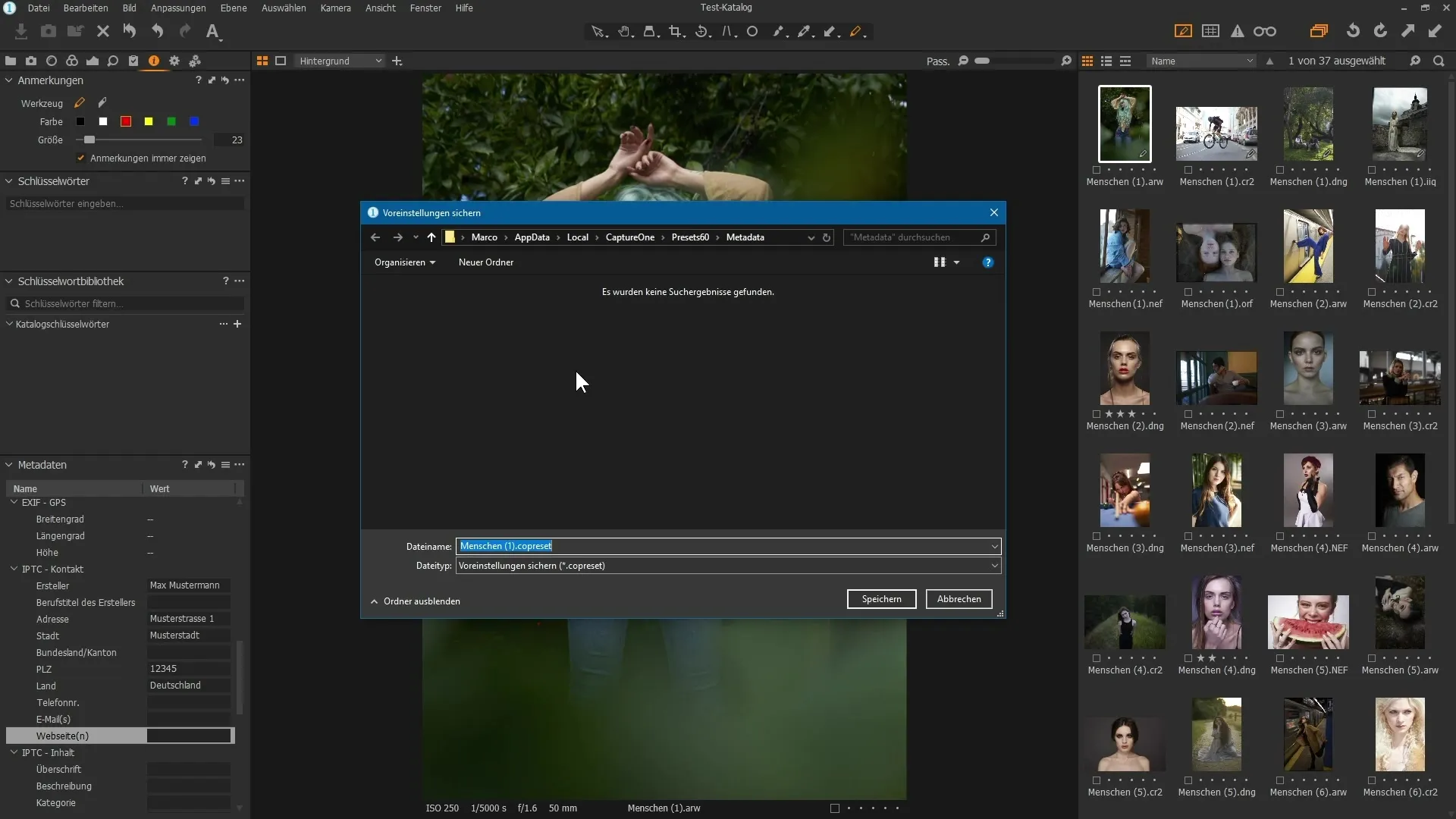
Steg 9: Importera bilder
För att importera en bild, välj ikonen för detta och ladda upp bilder från ditt USB-minne eller en annan plats. Se till att förinställningen för metadata redan är aktiv så att den tillämpas på de nyimporterade bilderna.
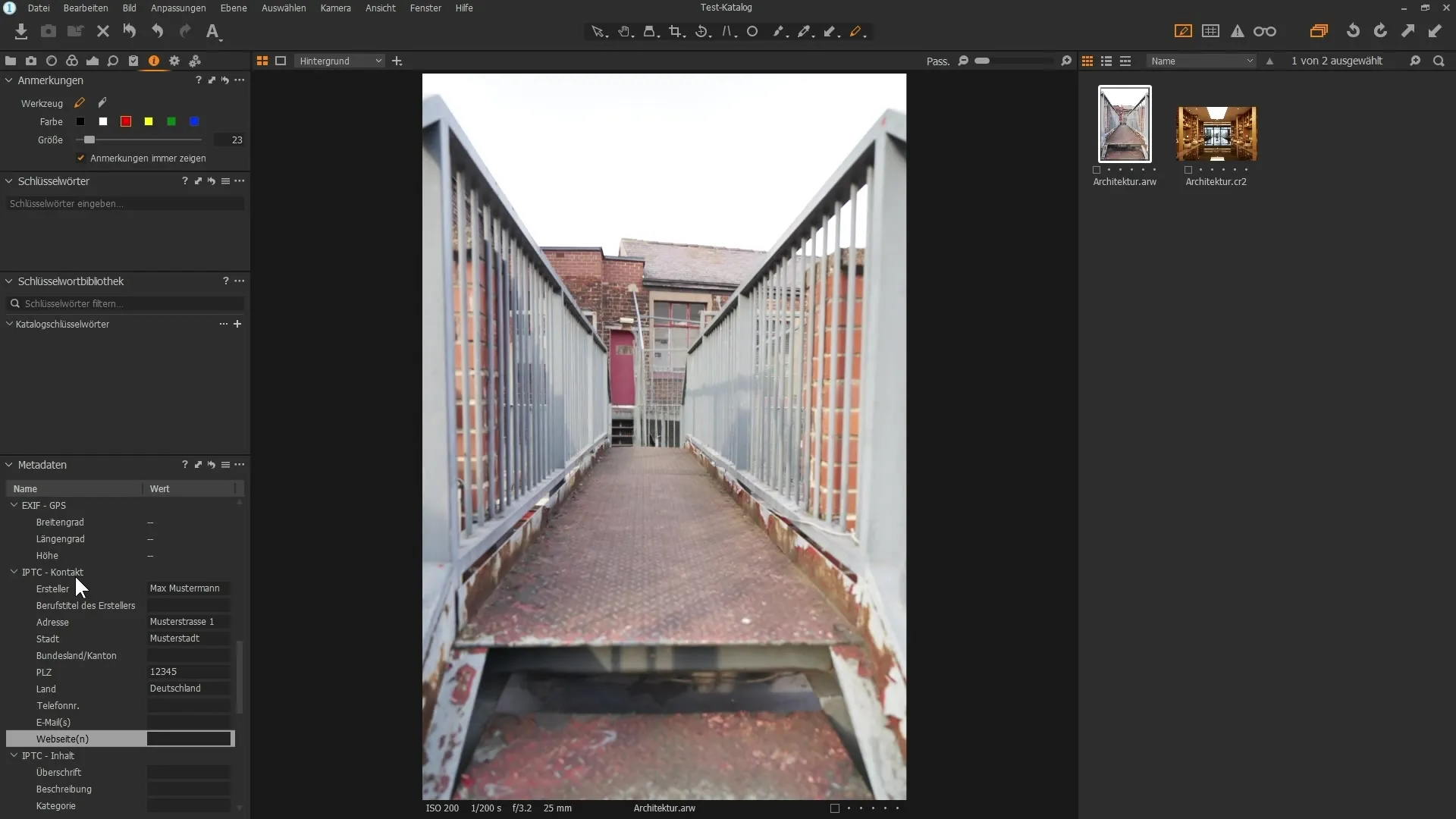
Steg 10: Förnuftig användning av metadata
Använd metadata för att filtrera och sortera dina bilder. Det gör det lätt att snabbt hitta den bild du söker baserat på betyg eller specifika attribut. Tänk på att ta dig tid när du tilldelar metadata för att göra dem så utförliga som möjligt.
Sammanfattning – Metadata i Capture One Pro: Så optimerar du dina bilder
Att arbeta med metadata i Capture One Pro öppnar upp en mängd möjligheter för att organisera och värdera dina bilder. Från kommentarer till nyckelord och kontaktinformation – med dessa funktioner kan du effektivt hantera din digitala fotografering.
Vanliga frågor
Hur kan metadata förbättra min bildorganisation?Metadata hjälper till att kategorisera bilder och snabbt hitta dem, vilket avsevärt förbättrar organiseringen.
Kan jag infoga kommentarer i mina bilder?Ja, du kan rita kommentarer direkt i bilder för att ge mer information eller instruktioner.
Hur tar jag bort nyckelord från bilder?Du kan manuellt ta bort nyckelord genom att klicka på "x" bredvid nyckelordet, eller återställa alla på en gång.
Vad är fördelarna med att spara kontaktinformation i metadata?Kontaktinformation hjälper till att nå dig om någon skulle vilja använda din bild.
Hur sparar jag förinställningar för metadata?Klicka på hamburgerikonen i Capture One Pro för att spara användarinställningar.


